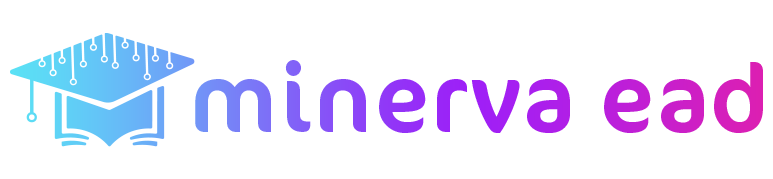Os eventos ao vivo, também chamados de Webinários, te dão uma possibilidade de interação maior com os seus alunos, uma vez que perguntas e respostas podem acontecer de forma mais dinâmica via chat ou mesmo, via interação de vídeo.
Como fazer?
Vá pelo caminho a seguir: Menu Principal -> Meus Eventos Ao Vivo -> Novo Meus Eventos, a tela que abrirá possui alguns campos para facilitar a configuração inicial do processo, vamos a eles:
- Nome do Evento: Título que o evento receberá;
- Descrição: Assunto do seu evento, de forma breve;
- Tipo do Evento: escolha se vai utilizar o youtube ao vivo, zoom ou google meet.
- URL do Vídeo: Se escolher a opção YOUTUBE/HANGOUT, aqui você vai colar a URL para os usuários assistirem o vídeo
- URL de acesso: caso escolha zoom ou google meet, aqui vai a URL para as pessoas entrarem na chamada com você
- Data do Evento: Quando está previsto para acontecer, aqui cabe uma observação importante: só aparecerá na plataforma dos seus alunos no dia programado;
- Hora do Evento: Horário previsto para acontecer;
Detalhe importante a respeito desses últimos dois campos: eles precisam ser sincronizados com as informações que serão incluídas no YouTube/Google Meet/Zoom!- Duração Estimada: Quanto tempo aproximadamente durará esse evento;
- Público: Quais alunos da escola terão acesso a essa aula ao vivo? Temos três configurações:
- TODOS DA ESCOLA: Toda escola, todos os alunos terão acesso a essa aula ao vivo;
- POR CURSO: Alunos de um curso específico terão acesso a essa aula, caso esse seja escolhido é necessário definir qual o curso que terá acesso;
- MÚLTIPLOS CURSOS: É quando alunos de vários cursos (mas não de todos) irão receber a notificação e acesso a aula ao vivo.
- Status: Selecione ATIVO para que o evento seja exibido para os alunos e INATIVO para não ser exibido;
- Observação: Preenchimento opcional.
Como configurar um evento pelo ZOOM/GOOGLE MEET
Como configurar um evento pelo YOUTUBE AO VIVO/HANGOUT
O evento acontecerá pelo youtube e será exibido na nossa plataforma, então é importante que você configure tudo antes: você precisa ter uma conta no YouTube e, para isso, acesse: https://www.youtube.com/my_live_events e crie um evento novo seguindo pelos seguintes passos:
- Webcam: vai fornecer configurações importantes, entre elas o público que poderá acessar:
- TÍTULO: Nome da aula;
- “TIPO”: Coloca como não listada, essa opção não deixa ela listada no seu canal do YouTube;
- PROGRAMAR PARA MAIS TARDE: Inserir a data e o horário que a aula vai ocorrer, lembra que esses dados tem que bater com o que você colocou lá na plataforma;
- PÚBLICO: Para quem você vai dar aula, seus alunos são infanto-juvenis, público adulto, é esse tipo de informação que vai aqui;
Próxima Tela:
- MINIATURA: Vai gravar um mini-vídeo de x tempo para colocar no vídeo, como se fosse uma prévia (?).
Clicar no botão de compartilhamento, copiar a URL que foi montada e colar lá no campo “URL do Vídeo” da plataforma, salvar e concluir.
Aqui vai um vídeo explicando sobre isso:
Como aparece para os alunos?
Os alunos vão acessar esse evento pelo menu Eventos Ao Vivo. Ao acessar esse item, aparecem os eventos do dia e o link para o usuário acessar.
Aqui cabe relembrar um ponto especial: o evento/aula só vai aparecer para o aluno no dia que for acontecer.
Comentários – Quando pelo Youtube Ao Vivo/Hangout
Quando a aula já está acontecendo o aluno pode enviar mensagens com comentários, dúvidas, etc, no decorrer da aula, essas mensagens podem ser acessadas pelo caminho Menu Principal -> Eventos Ao Vivo -> botão Ação -> Gerenciar, desse ponto é possível acompanhar, responder, excluir os comentários que chegarem (nesse caso é ideal ter outra pessoa para dar esse suporte, ela pode manter o vídeo mutado).
A ideia dessa ferramenta é facilitar a interação professor-aluno 😉
Compartilhar a URL
No botão Ações existe a opção Copiar a URL Para Aluno, ao clicar você pode encaminhar a URL da aula na plataforma e enviar por WhatsApp (se o aluno tiver cadastrado o celular) , por e-mail ou ainda colar no Meus Avisos e aparecer para os alunos.
E aí, ficou alguma dúvida desse processo? Só nos chamar 🙂